- Dziennik ocen
- Budowanie dziennika ocen
- Kategorie ocen
- Dodawanie pozycji oceny
- Obliczanie na ocenach
- Edycja ocen w dzienniku ocen
- Skala ocen
- Eksport ocen z LeIA do pliku CSV zgodnego z USOSweb
Platforma LeIA wyposażona jest w wyjątkowe, elastyczne i ciekawe sposoby oceniania przesłanych przez studentów prac. Posiada dość szerokie możliwości konfiguracji sposobu i wizualizacji oceniania oraz raportowania ocen. Własne skale ocen i narzędzia służące do oceniania składają się na bardzo funkcjonalny system nadzorowania postępów studentów. Nauczyciel może dzielić elementy kursu na kategorie, przypisywać przedziały procentowe do ocen podawanych w postaci liter i cyfr, wykorzystywać ważone oceny i ukrywać lub udostępniać oceny uczniom. Większość aktywności platformy pozwala wystawiać uczestnikom kursu stopnie lub punkty.
Platforma posiada też różne sposoby raportowania postępów lub aktywności. Jeżeli na platformie nie ma interesującego nas rodzaju raportu, zawsze można pobrać oceny w postaci pliku tekstowego lub pliku Excela i wykorzystać arkusz kalkulacyjny w celu wizualizacji i analizy.
¶ Dziennik ocen
Dostęp do ocen w kursie uzyskuje się z menu głównego kursu, a następnie kliknięciu 'oceny'.
Ewentualnie, po kliknięciu strzałki rozwijającej ustawienia użytkownika, tak jak na poniższym zrzucie.
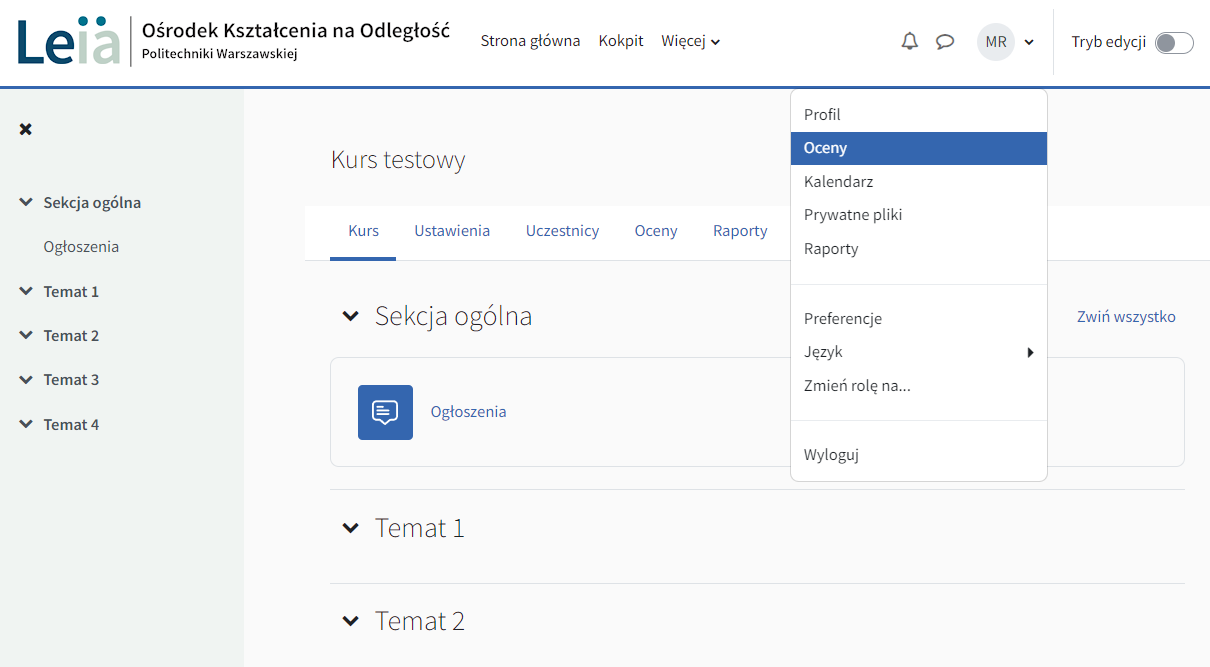
Po kliknięciu w link Oceny otworzony zostanie formularz z widokiem użytkowników i ich ocen w kursie.
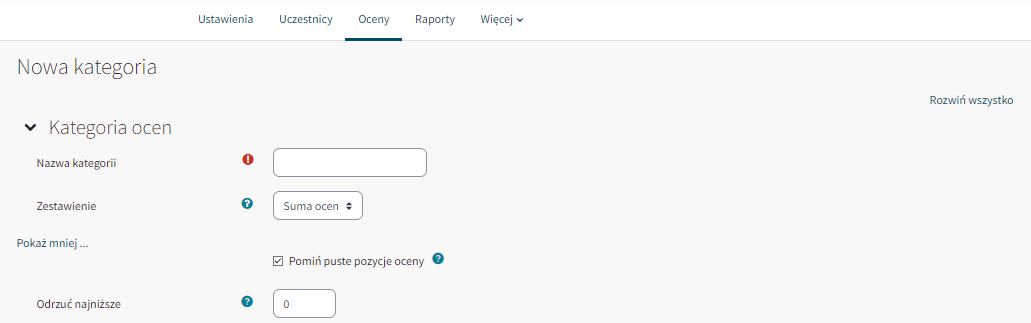
W formularzu poza widokiem studentów i ich ocen ze wszystkich składowych w kursie otrzymujemy dostęp do zarządzania nimi. Dostęp do opcji zarządzania ocenami nie jest zbyt czytelny. Mamy tu wielopoziomowe menu do którego trzeba się niestety przyzwyczaić. W zależności od ustawień można zobaczyć oceny z poszczególnych aktywności oraz kategorie w ramach, których mogą być zgrupowane kategorie. Na końcu znajduje się ocena lub suma punktów w całym kursie. W przypadku dużej liczby składowych (aktywności i grup) tabelka dość znacznie może się rozciągać w prawo i może wymagać przesuwania paskiem, aby móc zobaczyć wszystkie składowe. Użycie kategorii pozwala ukryć grupy ocen co znacznie ułatwia przeglądanie ocen. Ocena w ramach kategorii może być wyliczana, np.: w ramach kategorii Egzamin mamy składowe, Termin 1, Termin 2, Termin poprawkowy. Z tych elementów składowych można wyliczyć średnią ocen lub wziąć najwyższą z uzyskanych w poszczególnych terminach.
Dziennik ocen posiada wiele funkcji, raportowania oraz możliwości eksportu czy importu ocen do LeIA. W niniejszym przewodniku zostaną omówione jedynie podstawowe funkcje dziennika ocen.
¶ Budowanie dziennika ocen
W pierwszej kolejności należy wprowadzić wszystkie aktywności jakie planujemy użyć w kursie i mają podlegać ocenianiu. Najłatwiej wyjaśnić to na przykładzie, w kursie zamieszczę dwa zadania podlegające ocenie punktowej w skali 0-20, test za 20 punktów oraz egzamin, w ramach którego mamy 2 terminy oraz termin poprawkowy za maksymalnie 40.
Po zbudowaniu aktywności oraz kategorii dziennik ocen będzie wyglądał następująco:
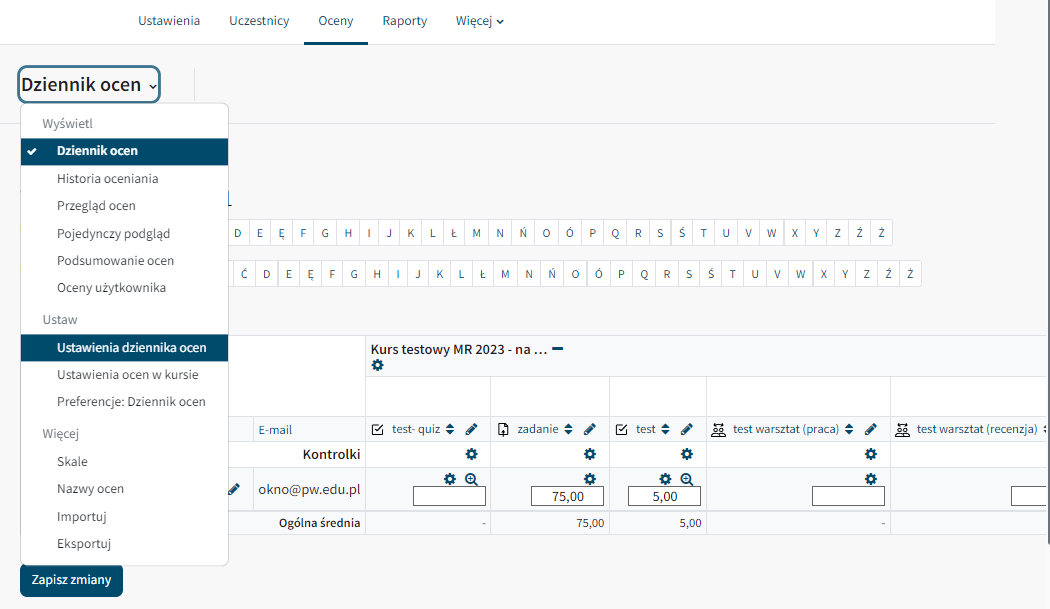
Elementy związane z aktywnościami pojawiają się w dzienniku ocen automatycznie. Elementy związane z egzaminem oraz terminami należy stworzyć ręcznie. Zaczynamy od zbudowania kategorii. W tym celu przechodzimy do menu ustawień dziennika ocen – podświetlone kolorem na powyższym rysunku.
Po naciśnięciu linku Ustawienia dziennika ocen otrzymamy formularz jak na poniższym rysunku.
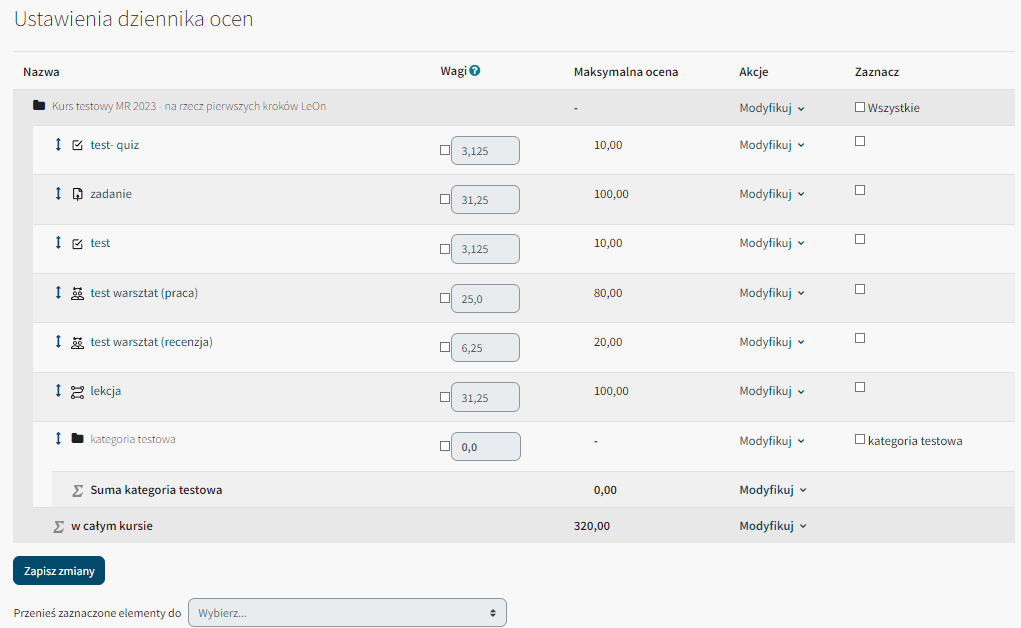
Na formularzu dostępne są przyciski:
- Dodaj kategorię – kontener do grupowania elementów,
- Dodaj oceniany element – element pozwalający ręcznie wstawić ocenę w dzienniku ocen.
W dalszych krokach należy zdecydować, czy oceny będą grupowane w kategoriach czy nie. W kolejnym rozdziale przedstawione zostaną kroki związane z budowaniem kategorii ocen.
¶ Kategorie ocen
Zaczynamy od stworzenia kategorii Egzamin – naciskamy przycisk dodaj kategorię. Otrzymujemy formularz jak na rysunku poniżej.
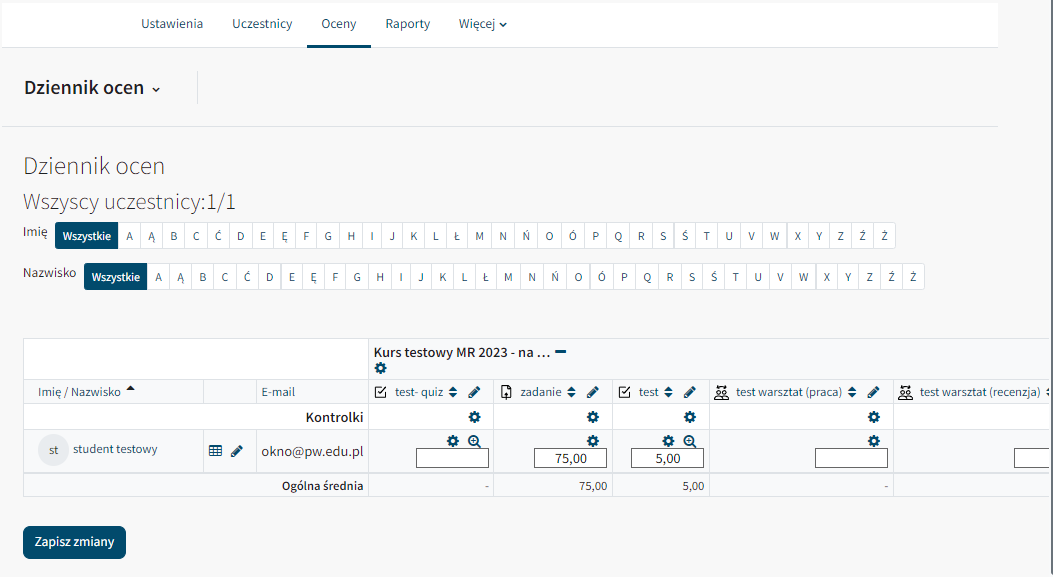
W polu nazwa kategorii wpisujemy Egzamin. W zależności od elementów składowych kategorii w polu „Zestawienie” możemy wybrać jedną z następujących wartości:
- suma ocen - suma wszystkich ocen liczbowych z uwzględnieniem ich wag. Sposób agregacji (wyliczania oceny wynikowej) określa, w jaką metodą wyznacza się ocenę wynikową:
- średnia ocen - suma wszystkich ocen podzielona przez ich liczbę
- mediana ocen - wartość środkowa, ocena znajdująca się w połowie ciągu po jego posortowaniu
- najniższa ocena
- najwyższa ocena
- dominanta (wartość najczęstsza)
- suma ocen - suma wszystkich ocen liczbowych, oceny z innych skal są ignorowane
W dzienniku ocen mogą znajdować się pozycje niewypełnione. Mogą to być zadania jeszcze nie ocenione lub testy, których jeszcze nie rozwiązano. Opcja „Pomiń puste pozycje oceny” określa, czy puste oceny mają nie być uwzględniane w podsumowaniu lub czy mają być liczone jako minimalne oceny, np. jako 0 jeśli skala oceniania to 0-100.
Pole „Odrzuć najniższe” umożliwia wyłączenie z podsumowania określonej liczby najniższych ocen. Domyślnie jest ustawione 0 – nie odrzucaj żadnej oceny.
Pozostałe opcje w „Suma kategorii” możemy pozostawić domyślne, w większości przypadków pola będą niedostępne do edycji. Parę ciekawych opcji można znaleźć po rozwinięciu ww. kategorii. W tym celu należy nacisnąć „Pokaż więcej” na samym dole kategorii.
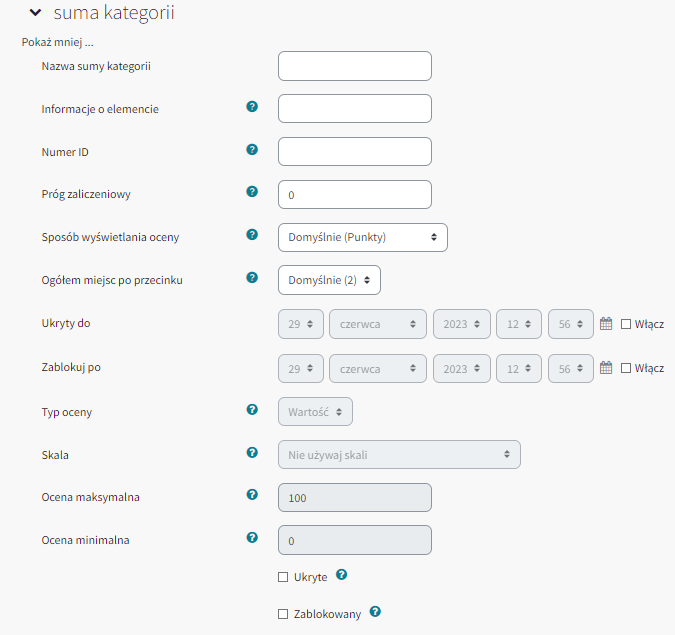
Znajdziemy tu między innymi pole pozwalające nazwać sumę kategorii oraz opcje pozwalające ukryć kategorię do dnia oraz zablokować po określonym dniu.
Po dodaniu kategorii Egzamin „Ustawienia dziennika ocen” przyjmują wygląd jak na poniższym rysunku.
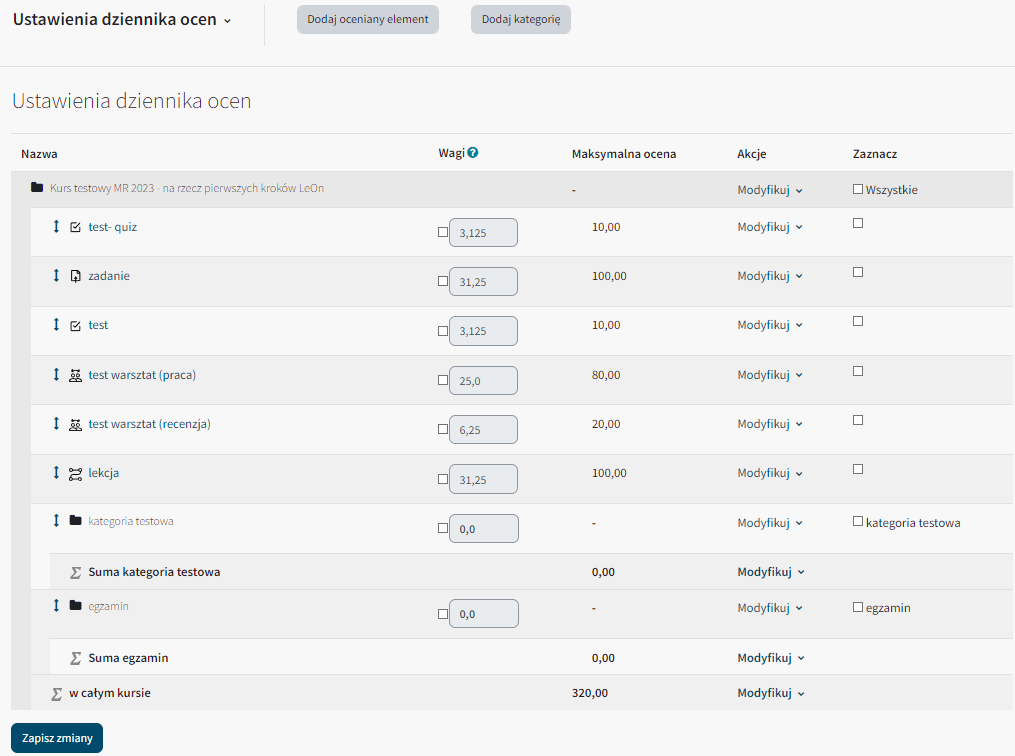
¶ Dodawanie pozycji oceny
W poprzednim rozdziale utworzona została przykładowa kategoria ocen. Kolejną rzeczą jest dodanie trzech pozycji oceny związanych z Terminem 1, Terminem 2 oraz terminem poprawkowym. W tym celu naciskamy przycisk „Dodaj pozycję oceny”, otrzymujemy formularz jak poniżej.
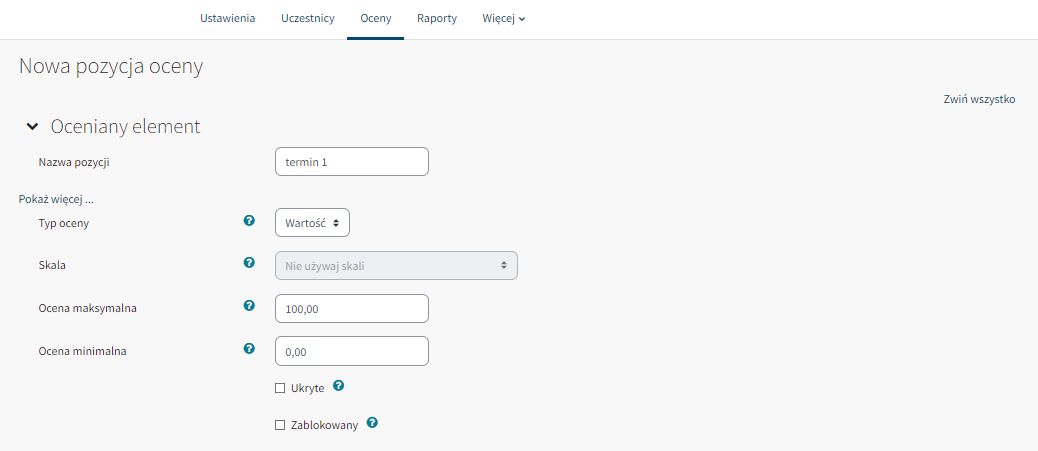
W pole nazwa pozycji wprowadzamy Termin 1. Określamy ocenę maksymalną, w naszym przykładzie jest to 40 punktów. Ocena minimalna zostaje 0 – chyba że planujemy oceny ujemne. Ostatnią rzeczą jaką należy ustawić to Kategoria ocen – wybieramy wcześniej utworzoną kategorię o nazwie Egzamin. Właściwie możemy zapisać zamiany. W sekcji „Oceniany element” mamy opcję „Pokaż więcej …”. Po wyświetleniu dodatkowych opcji możemy zdefiniować próg zaliczeniowy np. na 21 punktów. Ustawienie progu zaliczeniowego będzie przenosiło się na wizualizację oceny w dzienniku ocen dla studenta i prowadzącego. Ocena poniżej 21 punktów włącznie będzie zaznaczana na czerwono, powyżej na zielono. Pole to może być używane przy wizualizacji zaliczonych elementów kursu. Dodatkowo możemy też ukryć element oceny do dnia oraz zablokować po dniu. Wygodna opcja, jeżeli mamy wielu prowadzących i po określonej dacie nie chcemy już udostępniać możliwości zmiany oceny.
Kolejne dwa elementy Termin 2 i Termin poprawkowy dodajemy w ten sam sposób. Dziennik ocen po tej operacji będzie wyglądał jak na poniższym rysunku.
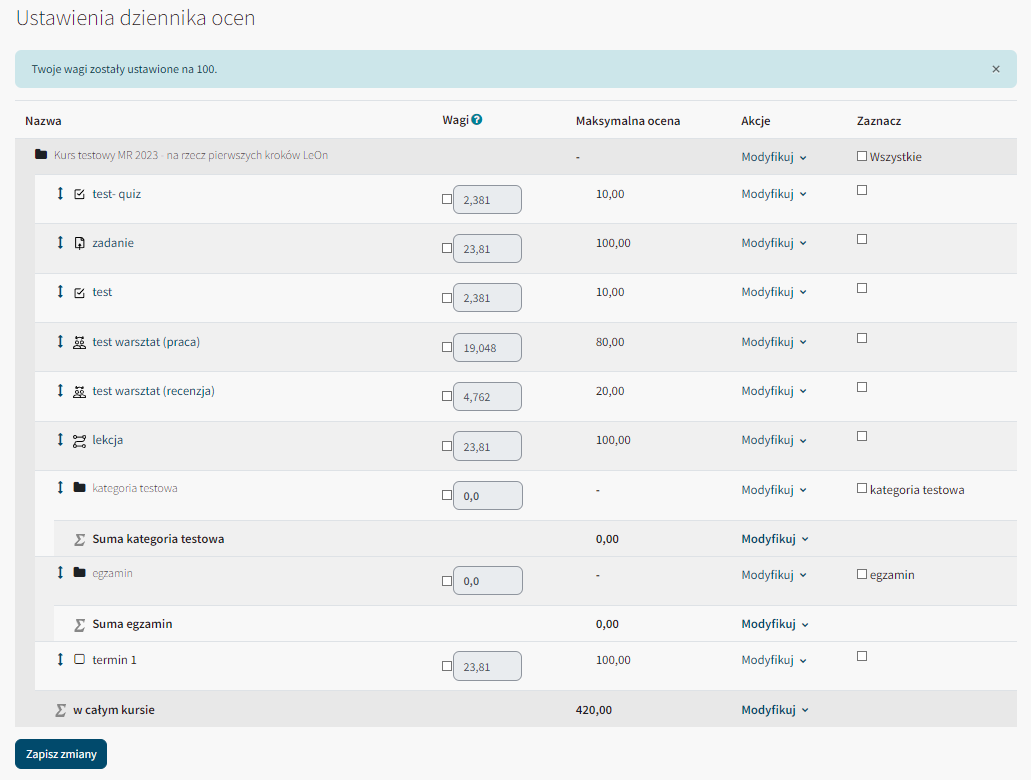
Jeżeli przez pomyłkę zapomnimy dodać element oceny w ramach kategorii to potem możemy to zmienić naciskając strzałki (zaznaczone kolorem czerwonym na powyższym rysunku). Po naciśnięciu strzałek otrzymujemy widok podobny do poniższego.
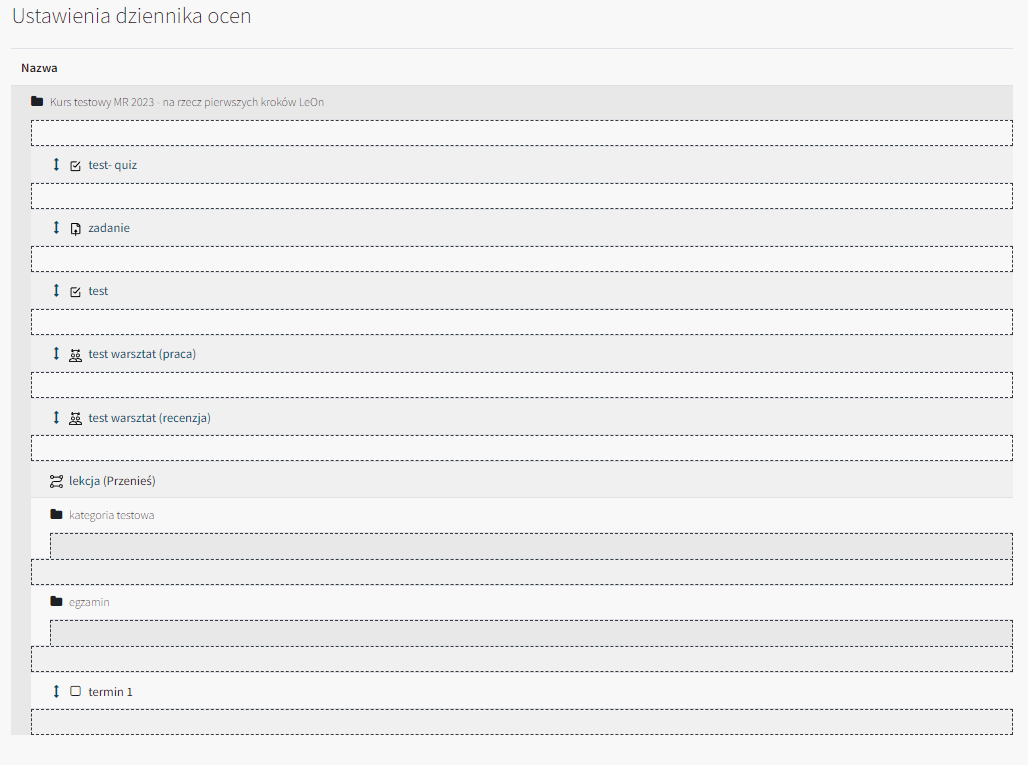
Jeżeli chcemy przenieść w określone miejsce to wybieramy element zaznaczony na czerwono na powyższym rysunku w miejscu, gdzie chcemy przenieść element oceny.
¶ Obliczanie na ocenach
Pozostała nam jeszcze konfiguracja Egzaminu tak aby Suma za egzamin nie wynosiła 120 punktów a zawierała najwyższą ocenę z tych trzech elementów. W tym celu wybieramy Modyfikuj -> Edytuj obliczenie przy elemencie Suma Egzamin. Otwiera nam się formularz jak na rysunku poniżej.

W polach przy Termin 1, Termin 2 oraz Termin poprawkowy wprowadzamy odpowiednio id elementów (definiujemy nazwy zmiennych) które będziemy używać w dalszych obliczeniach. Po wprowadzeniu nazw zmiennych naciskamy przycisk „Dodaj numery identyfikacyjne”. Następnie w pole obliczenie wprowadzamy wzór, według którego ma być wyliczana ocena: =max([[T1]];[[T2]];[[TP]])
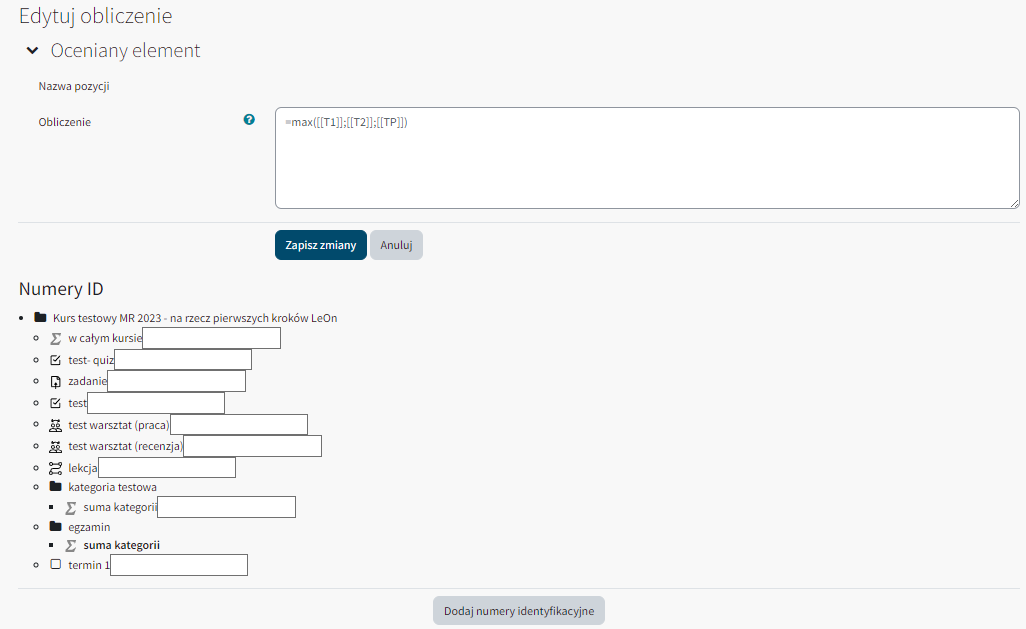
Więcej informacji na temat możliwości wyliczania ocen można znaleźć w pomocy Moodle pod adresem: Grade calculations - MoodleDocs. Należy pamiętać, że w na platformie LeIA element rozdzielający elementy to średnik „;” zamiast przecinka „,”.
Po zatwierdzeniu wyliczenia oceny pozostaje nam ostatni element do zmiany. Kategoria Egzamin nadal zawiera 120 punktów. W tym celu wchodzimy w Modyfikację i Edytuj ustawienie. Rozwijamy kategorię „Razem w kategorii” i wprowadzamy zmiany w polach.
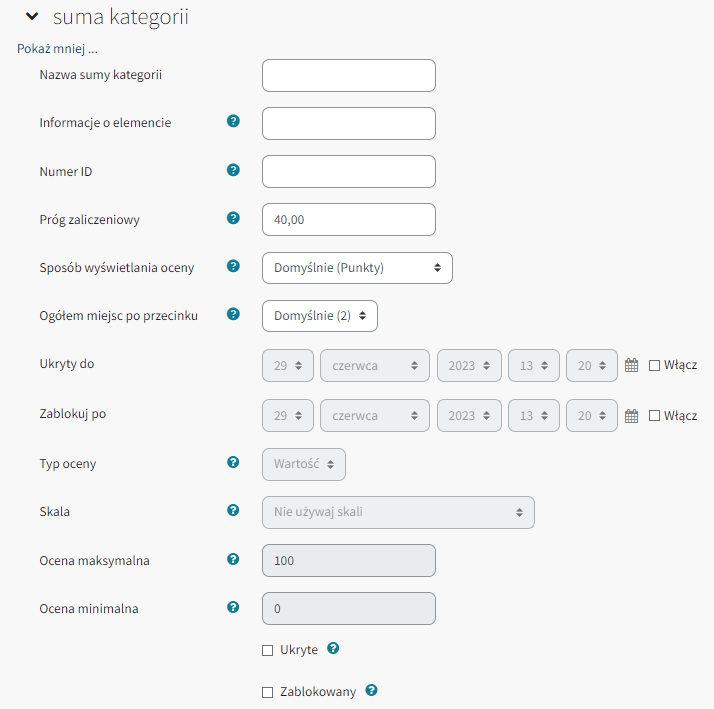
Zmieniamy „Ocena maksymalna” ze 120 punktów na 40 (bo tyle planowaliśmy przyznać za egzamin) oraz pole „Próg zaliczeniowy” z 0 na 21 punktów – pole dostępne po naciśnięciu pokaż więcej. Ta wartość jest wykorzystywana w śledzeniu zaliczenia aktywności i kursu (completion tracking) oraz w dzienniku ocen, w którym oceny w kolorze zielonym oznaczają zaliczenie a czerwone jego brak.
W wyniku wprowadzonych zmian otrzymujemy ustawienia dziennika ocen jak na rysunku poniżej.
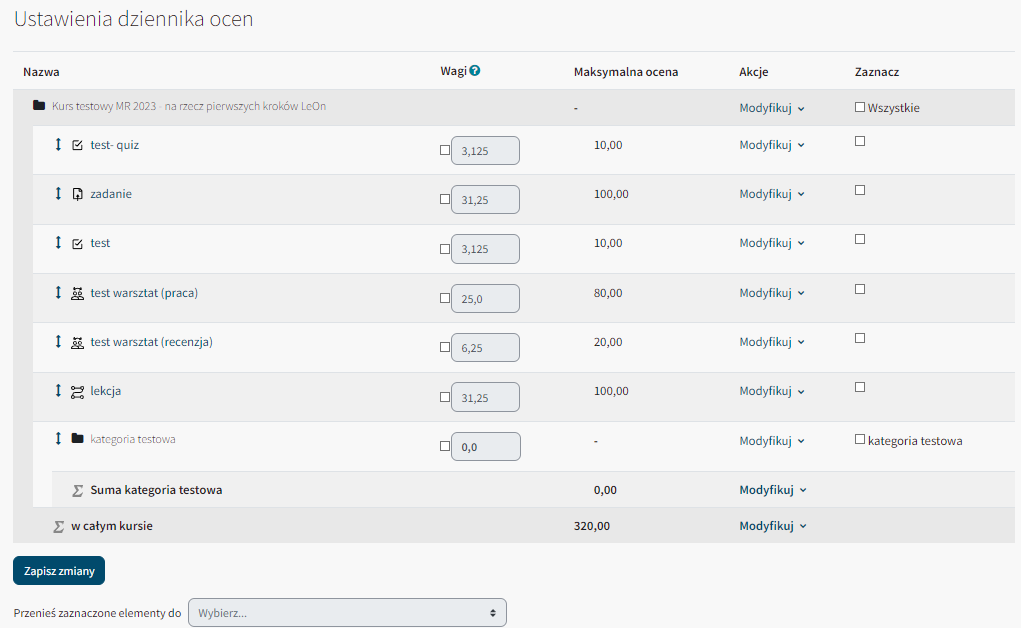
W rezultacie operacji uzyskujemy z powrotem 366 punktów w kursie za wszystkie aktywności. Dziennik ocen jest gotowy do użycia.
¶ Edycja ocen w dzienniku ocen
Oceny z aktywności przenoszone są automatycznie do dziennika ocen. Prowadzący zawsze ma możliwość ręcznej zmiany uzyskanych ocen przez studenta. Realizuje się to poprzez włączenie trybu edycji będąc w dzienniku ocen.
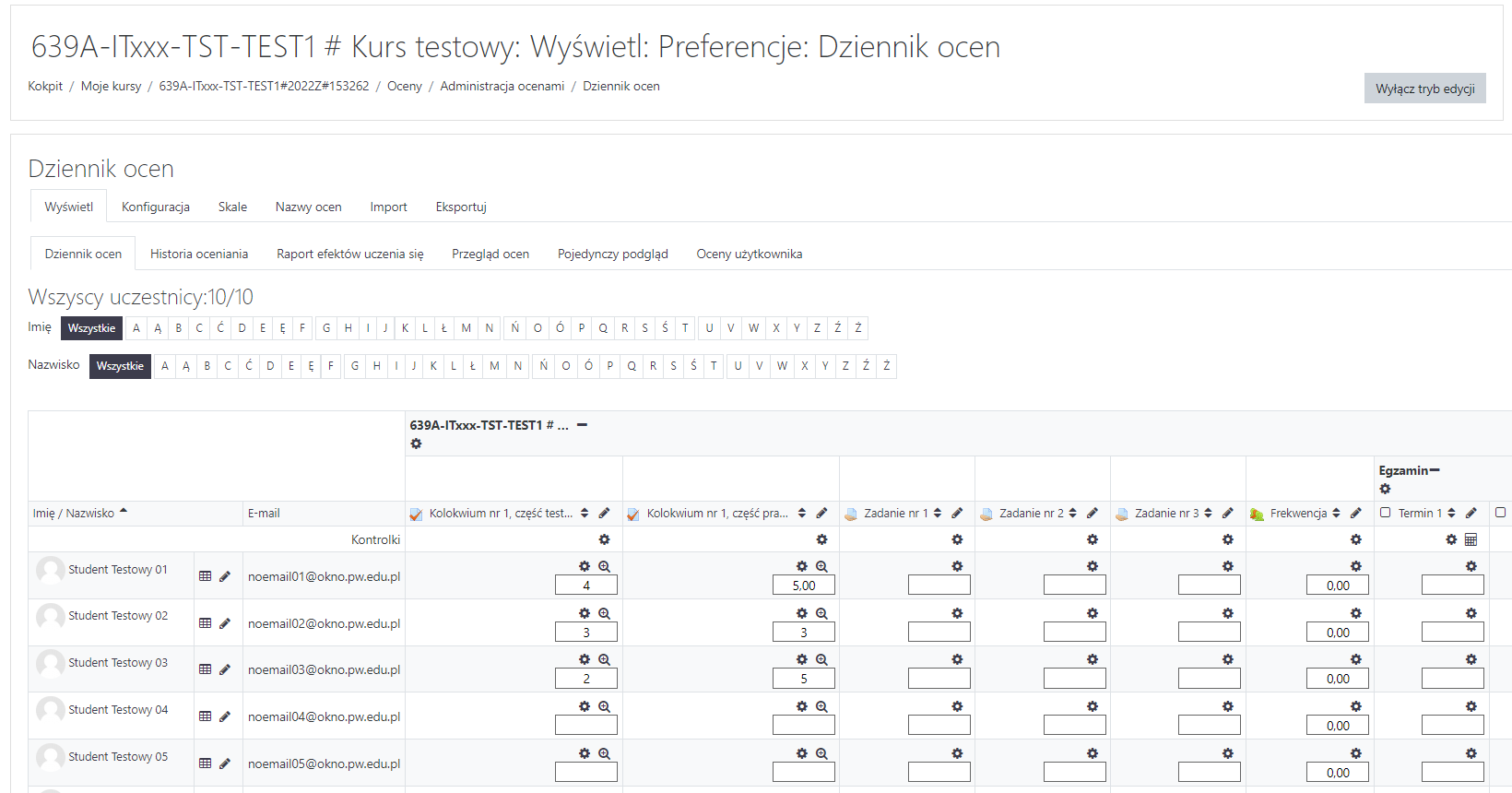
W widoku edycji wprowadzamy oceny w punktach lub innych skalach jakie były ustawione w aktywnościach czy elementach oceny. Po wyłączeniu trybu edycji otrzymujemy widok dziennika ocen jak na rysunku poniżej.
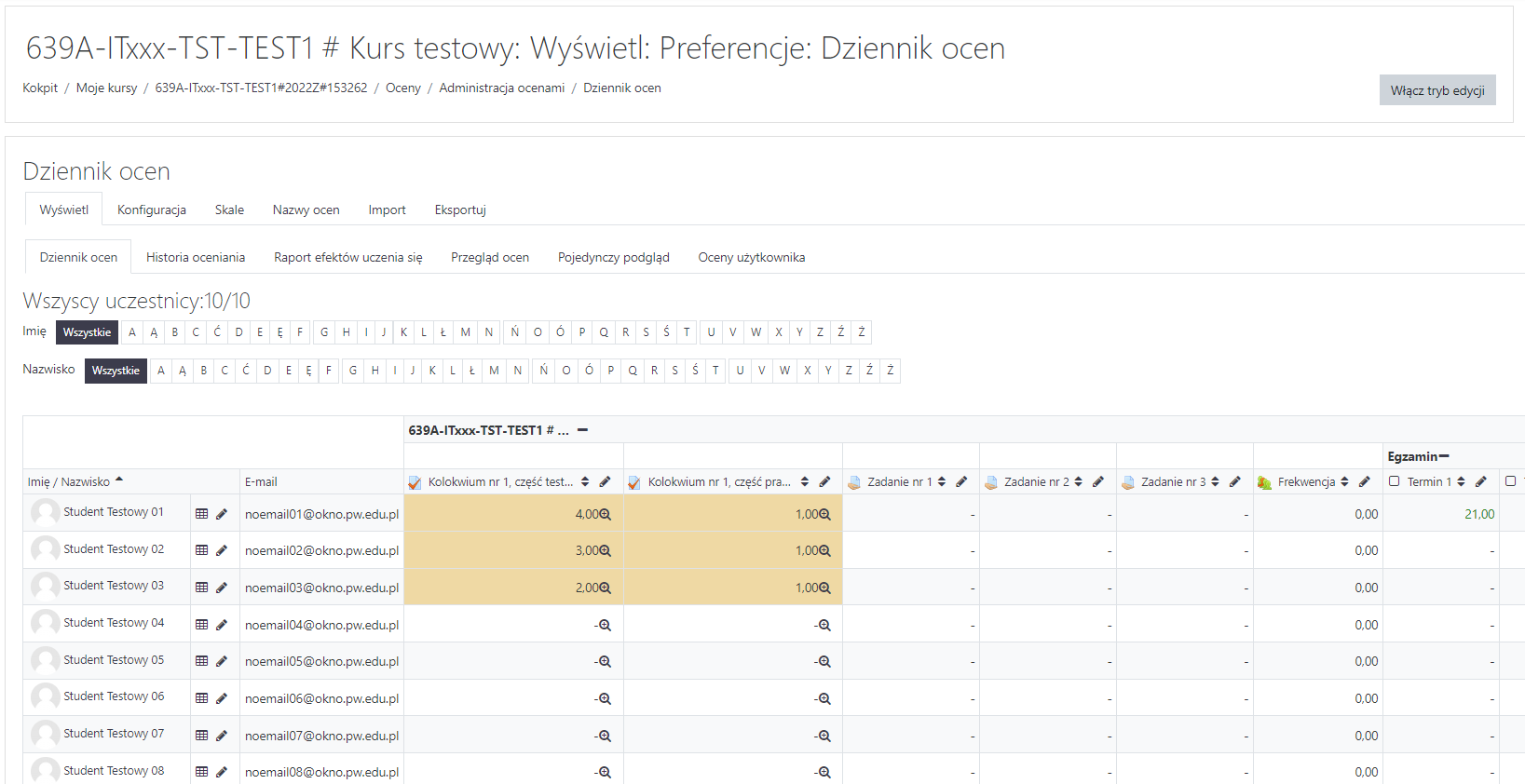
Kolorem żółtym zaznaczone są oceny aktywności, które zostały nadpisane ręcznie przez prowadzącego. Istnieje możliwość wyświetlenia poza punktami nazwy oceny. Ocena jest wyliczana na podstawie skali ocen. Budowanie skali ocen zostanie przedstawione w następnym rozdziale.
¶ Skala ocen
Skala ocen (nazwy) są zdefiniowane odgórnie na platformie edukacyjnej. Prowadzący nie może zmienić domyślnej skali ocen, ale może dodać własną. Skale ocen należy rozgraniczyć od mapowania nazwy na punkty. Opcja ta jest skonfigurowana na domyślnych wartościach dla każdego kursy, ale prowadzący może ją zmienić w swoim kursie.

W celu zmiany mapowania punktów na nazwy ocen należy w dzienniku ocen przejść do opcji Nazwy Ocen. Domyślnie jest to zazwyczaj skala amerykańska. Poniżej zostało przedstawione domyślne mapowanie nazw ocen na wartość liczbową.
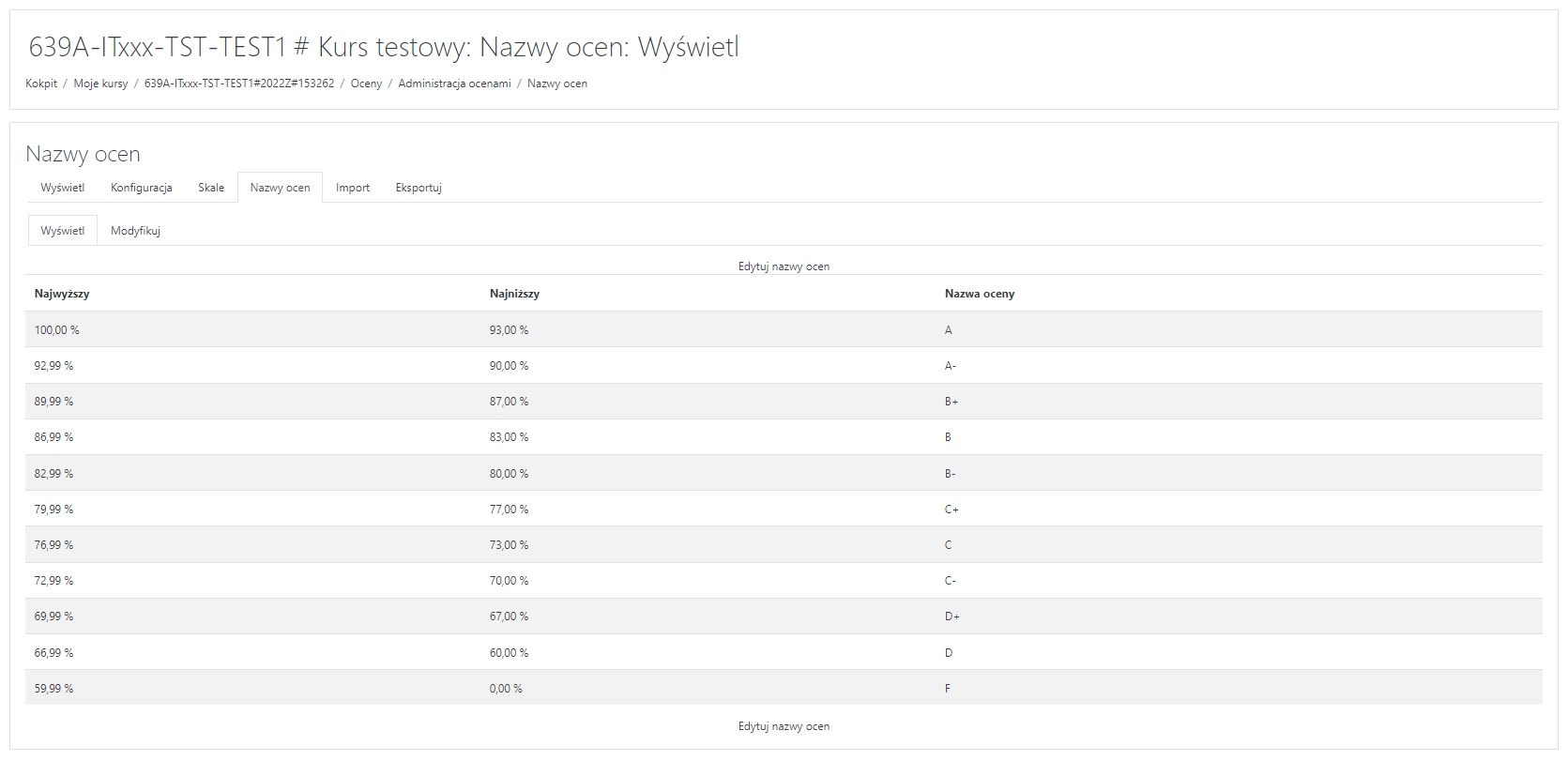
Zmiana mapowania nazw na wartości:
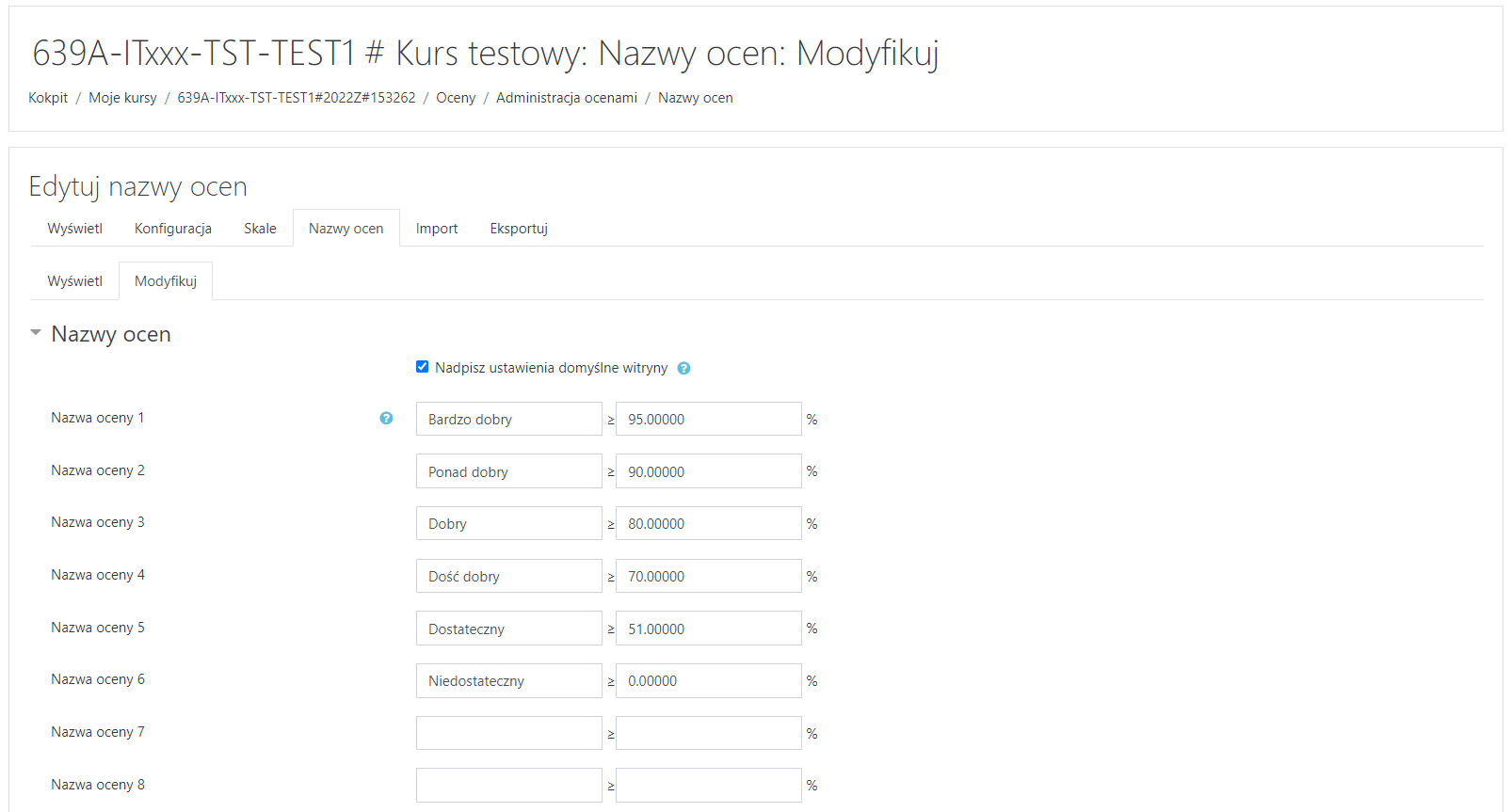
Tworząc nowe pozycje ocen będzie można teraz używać automatycznego przeliczania punktów na ocenę.

¶ Eksport ocen z LeIA do pliku CSV zgodnego z USOSweb
Jednym z możliwych sposobów przeniesienia ocen z LeIA do USOSweb jest eksport ocen z wykorzystaniem pliku Excel, dostosowania go do potrzeb importu do USOSweb i ostatecznie zaimportowanie jego zawartości do protokołu. Eksportowana ocena z platformy LeIA musi być zgodna ze skalą ocen używaną w protokole USOSweb.
Niestety nie można tego wykonać za pomocą "jednego kliknięcia", trzeba wykonać co najmniej jedną czynność dodatkową, gdyż w LeIA nie ma dostępnego numeru albumu studenta lub jego identyfikatora USOS w funkcji eksportu do pliku Excel czy CSV. Najprościej jest użyć jego numer os_id który nie występuje jawnie w eksporcie do pliku, ale jest tam zapisany poprzez adres email.
Aby wyeksportować plik z ocenami z platformy LeIA należy przejść do zakładki "Oceny" i wybrać opcję "Eksportuj" a następnie "Arkusz Excel" lub OpenOffice w zależności jakim oprogramowaniem dysponujemy.

W opcjach eksportu zaznaczamy pole, w którym znajduje się ocena, którą chcemy wyeksportować do protokołu USOSweb. Jeżeli chcemy uwzględnić komentarze należy rozwinąć Opcje eksportu i zaznaczyć pole "Uwzględnij opinie zwrotne".
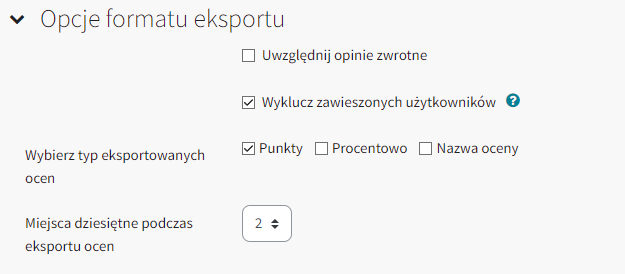
Po wyeksportowaniu ocen do pliku, należy go otworzyć/zaimportować w programie Excel (lub innym edytorze) i dodać na początku kolumnę os_id. W nowo utworzonej kolumnie należy wprowadzić formułę umożliwiającą pozyskanie numer os_id z adresu email, wstawiamy następującą formułę:
=WARTOŚĆ(LEWY(G2; SZUKAJ.TEKST("@";G2;1)-1))
gdzie Gx jest to kolumna zawierająca adres email z zaimportowanego pliku. Numer 2 (G2) oznacza numer wiersza, dla którego tą operację przeprowadzamy. Indeks wiersza przyjmuje wartość 2, jeżeli mamy nagłówek. W przypadku braku nagłówka (niezalecane) byłby to indeks numer 1.
Kopiujemy formułę na pozostałe wiersze – Excel powinien zmienić automatycznie numery wierszy na kolejne. Ostatnią czynnością jest zapisanie tak przygotowanego pliku w Excel do formatu CSV. Zazwyczaj Excel zapisuje pliki ze średnikami – ale warto to sprawdzić po zapisie pliku CSV, aby uniknąć problemów przy imporcie w USOSweb.
W pliku mogą znajdować się oceny w postaci "-„ . Wskazane by było je zastąpić nap oceną 2 lub pousuwać z pliku (całe wiersze) gdyż USOSweb nie będzie umiał ich zinterpretować i prawdopodobnie wypisze błąd i ostatecznie nie zaimportuje ocen z pliku. Brak oceny i tak po zamknięciu protokołu będzie traktowany jak ocena niedostateczna lub niezaliczenie przedmiotu.
Potem procedura wygląda już standardowo w USOSweb, otwieramy protokół, gdzie chcemy zaimportować oceny.
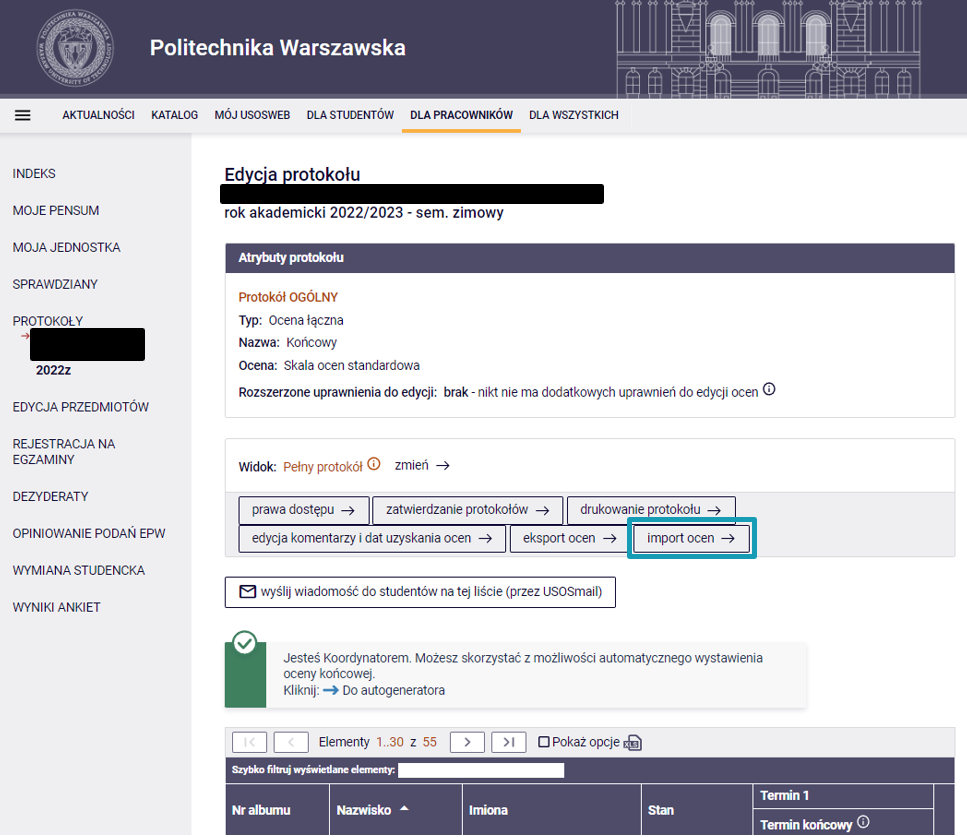
Wybieramy import ocen, podajemy zmodyfikowany plik CSV o kolumnę os_id.
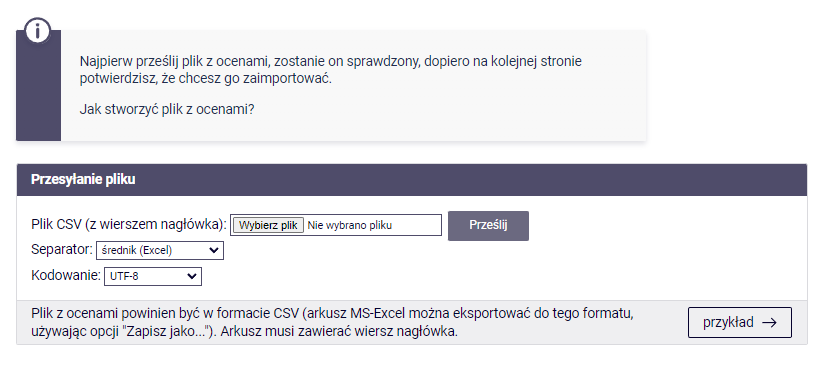
Następnie naciskamy przycisk "prześlij". W kolejnym kroku trzeba pokazać co i do czego ma zostać zaimportowane – jednym słowem trzeba wykonać mapowanie kolumn pomiędzy arkuszem CSV a kolumnami protokołu USOSweb. W przykładzie "Termin 1 - ocena" jest to nazwa kolumny zawierająca ocenę końcową wystawioną w LeIA i wpisaną w pliku CSV która ma być wpisana do protokołu w pozycję "termin1_ocena". Można też zamieścić komentarz do oceny dla studenta, jeśli takowy był w Moodle i został uwzględniony w pliku CSV. Jeżeli czegoś nie chcemy importować wybieramy opcję "nie importuj".
Jeżeli robimy aktualizację ocen możemy skorzystać z opcji "Nie nadpisuj istniejących ocen, komentarzy i dat uzyskania". Oceny, które już się znajdowały w protokole nie zostaną nadpisane automatycznie. Użytkownik będzie proszony o potwierdzenie (ponowne wpisanie) każdej zmiany istniejącej oceny/komentarza/daty. W przypadku odznaczenia — wszystkie pola będą nadpisywane automatycznie bez pytania.
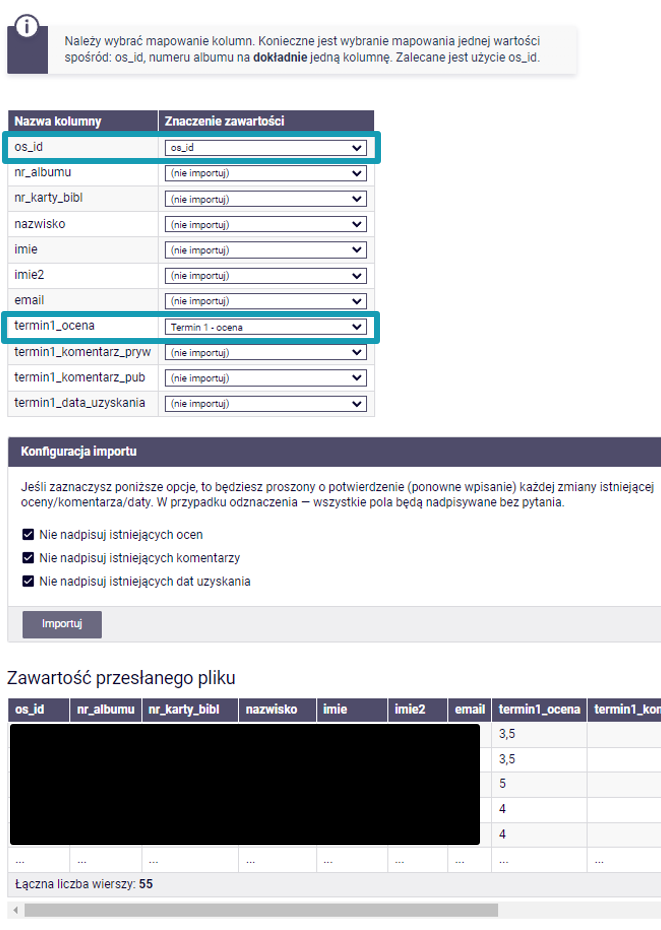
Na podglądzie możemy sprawdzić, czy wszystko jest w porządku i zatwierdzamy import. Operacja spowoduje zaimportowanie ocen do protokołu.